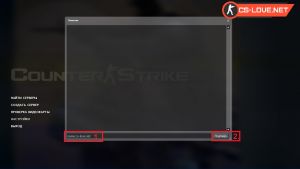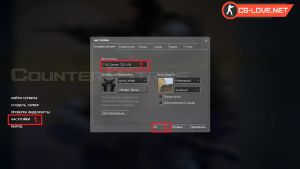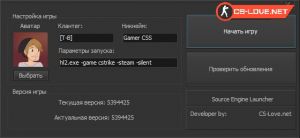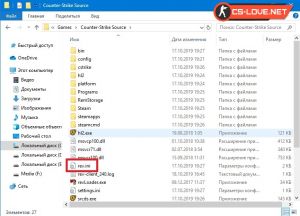Как поменять ник в CS Source
Рейтинг: 3.1/5 (16 голосов)
Смена ника в лицензионном CSS
Смена ника в CSS v34
Замена никнейма в КСС в34 аналогична данной процедуре во всеми любимой старушке CS 1.6. Как и в игре предшественнице, свое игровое прозвище можно сменить двумя методами: с помощью консоли и с помощью настроек игры.
Как поменять ник в CSS v34 с помощью консоли
Запустите игру и откройте консоль нажатием на клавишу «Ё» («
» – в английской раскладке) и пропишите в нее команду вида: «name Ваш новый ник» и нажмите «Подтвер.»
О том, что такое консоль, и что нужно сделать, если она не открывается, читайте в нашей статье Как включить и открыть консоль в CS Source.
Как поменять ник в CSS v34 в настройках игры
Запустите игру, войдите в настройки и перейдите на вкладку «Сетевой режим» (открывается по умолчанию). Затем просто пропишите нужный ник в строку «Имя игрока» и нажмите «ОК».
Смена ника в CSS v91
Замена никнейма в КСС в91 реализуется двумя способами: в лаунчере при запуске и с помощью редактирования файла rev.ini.
Как поменять ник в CSS v91 лаунчере
Если вы скачали CSS v91, то сделать это все просто: при запуске игры откроется окошечко, в котором в поле «Никнейм» нужно указать свой игровой псевдоним, а также можно вписать свой Клантег (если у вас есть клан).
Как поменять ник в CSS v91 с помощью редактирования файла rev.ini
Если вышеописанным способом заменить никнейм не получается, то возмользуйтесь методом внесения изменений в конфигурационный файл rev.ini, который располагается в корневой папке Counter-Strike: Source.
Отыскав этот файл на вашем компьютере, откройте его при помощи любого текстового редактора, например, «Блокнота» и найдите в нем строку «PlayerName=You name». Вместо «You name» вбейте свой ник, а затем сохраните и закройте файл.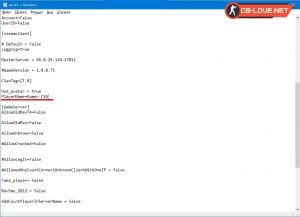
Источник статьи: http://cs-love.net/articles-css/4633-kak-pomenjat-nik-v-css.html
Как поменять ник в CSS
Сегодня хотели бы поговорить о том, как поменять ник в КСС. Этот вопрос весьма актуален, так как на разных версиях КСС и на лицензии меняется ник по разному, разными командами. В этой статьей расскажем Вам про все способы сменить ник в такой прекрасной игре как Counter Strike: Source. Итак, давайте же приступим.
Как сменить ник в CSS v34
Есть два способа сменить ник в КСС v34 — через консоль или-же через настройки. Ник на этой версии КСС меняется точно так же, как и в старой доброй КС 1.6.
Как сменить ник через настройки игры в CSS v34
Изменить ник через настройки игры очень просто. Для этого открываем главное меню, далее переходим во вкладку настройки (Serrings) и ищем окно сетевой режим. После этого необходимо найти поле имя игрока и туда вписать желаемый ник. Не забудьте применить изменения.
Как сменить ник через консоль в CSS v34
) (если не открывается, то нужно включить консоль) и вводим туда следующую команду.
Как изменить ник в CSS v90
В CSS версии 90 и других новых версиях менять ник придется немного другим способом. Эти способы описаны для пиратской версии, про лицензионную версию читайте чуть ниже.
Как изменить ник через консоль в CSS v90
) (если не открывается, что читайте о том, как включить консоль в КСС) и вводим команду чуть ниже.
В случае, если команда не сработала, то попробуйте уже известную нам команду.
Как изменить ник через rev.ini в CSS v90
Если вышеперечисленные способы Вам не подошли, то еще можно изменить ник через файл конфигурации rev.ini. Заходим в корневую папку Counter Strike: Source, ищем файл rev.ini и открываем его.
Теперь необходимо найти строчку «PlayerName=You name» и вместо You name указываем нужным нам ник. Не забудьте после этого сохранить файл.
Как поменять ник в CSS Steam
Если Вы обладатель лицензионной версии CSS, то ник Вы сможете изменить только в редактировании профиля Steam. Как Вы знаете, имя профиля и ник в CSS (также и в CS:GO) взаимосвязаны между собой. Изменив имя профиля Steam, сменится и ник в CSS. Надеемся, что суть Вы поняли. Просто меняем имя профиля Steam и после этого в CSS у Вас будет такой же ник.
Источник статьи: http://cs-site.ru/css/stati-o-counter-strike-source/3810-kak-pomenyat-nik-v-css.html
Как поменять имя в Counter-Strike Source?
Для начала необходимо включить консоль. Выбираем «настройки», далее «клавиатура», «дополнительно» и ставим в чекбоксе отметку напротив пункта «Включить консоль». Далее открываем консоль и прописываем команду: setname прописываем новый ник и нажимаем “Enter”. Имя изменено.
Как через консоль включить аим в кс го?
3: подойти к боту или игроку и включить ent_fire !picker addoutput «modelscale 0»
почему нельзя менять имя вконтакте?
Ещё как можно! Я дважды такое проделывала. Нужно лишь запастись терпением и подождать, пока администрация рассмотрит вашу заявку и примет решение. Если повезёт, то где-то через дня 3-4 после подачи заявки вы будете светиться под новым именем.
Какие могут быть причины для того, чтобы сменить имя? Что нужно для этого сделать?
В самом ЗАГСе там есть выпадающий список где указаны причины. Так как у меня не было каких-либо оснований для смены ФИО из списка я выбрал там «по психологическим причинам» (как-то так).
На дальнейшее ваще расположение это все равно не влияет.
Как сменить фамилию в ВК? Без проверки модераторов!
Здравствуйте! Зарегистрируйтесь заново! Без проверки модераторов сегодня там не обойтись. Разве, что ещё год назад можно было без запроса админам перетранслировать своё имя фамилию с Иван Петров в Ivan Petrov, но с изменением домена с .ru в .com сегодня даже эта функция перестала быть возможной, так как ВК сама переводит вообще имя в транслит, если ресурс запрашивается из другой страны.
Чтобы поменять имя в вк, нужно показать им паспорт. Если я в фотошопе поменяю имя на паспорте, скажем с Миша на Джон, нарушу ли я какой либо закон??
Нет, Вы не нарушите никакой закон такими действиями, но уверен что сотрудники которые будут проверять Вашу копию паспорта вероятнее всего заметят исправление и откажут Вам в смене имени. Это регламентируется внутренними правилами и локальными актами ВКонтакте
Источник статьи: http://yandex.ru/q/question/computers/kak_pomeniat_imia_v_counter_strike_source_cd4cbbd9/
Как поменять ник в КС Соурс?
Игра, ставшая промежуточным звеном, связующим прошлое с настоящим. Та самая «сорса», благодаря которой множество игроков по всему миру смогли насладиться любимой игрушкой в новой оболочке красивых текстур. Игра, на которую активно ориентировались большинство шутеров того времени. Творение, завоевавшее сердца и заставлявшее спешить после уроков домой. Ну да ладно, об этом и так всем известно!
У некоторых людей, играющих в Source, время от времени возникают некоторые проблемы со сменой имени, а потому давайте детально рассмотрим, как поменять ник в КС Соурс. Если текст актуален и для вас – приступим. Существует два различных способа смены ника в «сорсе». Первый – с помощью консоли, второй – посредством глубокого проникновением в файлы игры.
2 способа поменять ник в КС Соурс
- “Set name”. Для начала необходимо включить консоль. Скорее всего она работает, но все же… Выбираем «настройки», далее «клавиатура», «дополнительно» и ставим в чекбоксе отметку напротив пункта «Включить консоль». По завершении этого пункта открываем консоль и прописываем команду: setname “Ваш никнейм” (кавычки использовать не требуется), теперь нажимаем “Enter”. Готово, ник в КС Соурс изменен!
- “rev.ini”. Если первый способ не помог вам достичь желаемого результата, попробуйте этот. Для начала нужно забраться в папку с игрой и отыскать там файл с названием, указанным в заголовке. Открываем его (блокнотом) и ищем строчку «Player Name = You name». Пришло время перемен. Меняем в строке «You name» на тот ник, что вы себе выбрали. Сохраняем файл и вперед – к новым игровым свершениям.
Сразу хотелось бы предупредить, прежде чем вносить изменения в системные файлы, сделайте резервную копию данных у себя на компьютере. Есть небольшая вероятность повредить или безвозвратно утерять данные, что приведет к необходимости переустановки всей игры. Если не хотите заново возиться с *.exe’шниками, приучите себя всегда сохранять копию любого файла, изменения в который собираетесь вносить, в том числе и в случае желания поменять ник в КС Соурс!
Источник статьи: http://games-reviews.net/publ/stati/kak_pomenjat_nik_v_ks_sours/4-1-0-305
Как поменять ник в CSS — смена ника в ксс v75
Существует много версий CS:Source, и в каждой из них ник меняется по-разному. Сегодня мы рассмотрим, как поменять ник в старых версиях CSS No-Steam и как поменять ник в CSS v75.
Вообще ник в ксс, как и в любой другой игре, служит для того, чтобы вас могли узнать другие игроки.
Каждый, наверное, подумает, что я пишу бред и менять ник умеет каждый NOOB, но это с одной стороны не так.
Первый — не самый простой способ смены ника в КСС
1. Первым делом заходим в игру.
2. Затем, в появившемся меню ищем пункт «Настройки». У стандартных версий его находят сразу.
3. В подразделе находим вкладку «Сетевой режим». Жмем и видим настройки Геймплея.
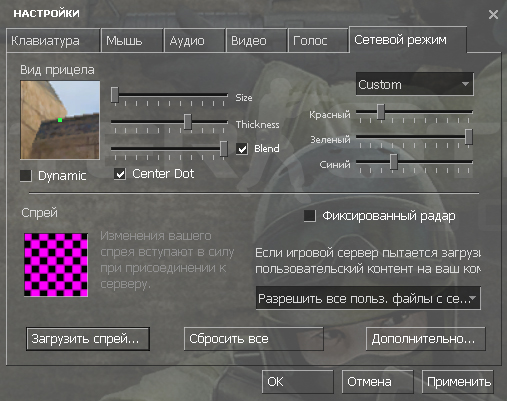
Если вы не увидели настроек, но у вас есть раздел «Сетевой режим», и вы туда зашли, но там пусто, то вам не помешало бы обратится к местному врачу в ближайшей поликлинике, а точнее к окулисту. Вам обязательно помогут, ведь в РФ на данный момент много частных поликлиник, которые помогают людям, у которых есть проблемы со зрением.
4. Ищем вкладку «Дополнительно». Крутим колёсиком мыши до самого низа.
Если у вас нет колеса на мышке, то вам срочно требуется купить новую более современную мышку, ибо, если вы начнете играть с мышкой прошлого века, то, боюсь, вам не повезет в игре. Самая простая мышка на территории РФ стоит 100 руб. К примеру, defender.
5. Находим пункт «Имя», удаляем оттуда ненужные символы, буквы, нажимая на клавишу «BackSpace».
Если у вас нет этой клавиши, то вам также следовало бы купить новую клавиатуру, дабы в игре она почти не нужна, только если во внештатных ситуациях.
6. Вписываем ник, который вам хочется видеть в Counter-Strike Source, когда вы нажимаете на клавишу TAB. Кроме этого свой ник вы увидите в верхнем правом углу, когда вы убили кого-то или убили вас.
7. После того, как вы написали, кликаем мышкой по кнопке ОК.
Данный способ того, как в CSS поменять ник, не очень простой, но чтобы сменить ник с помощью этого способа, у вас не займет даже 2-х минут.
Второй способ — как сменить ник в CSS v75
2. Вводим в открывшемся окне setname «свой ник» и нажимаем Enter.
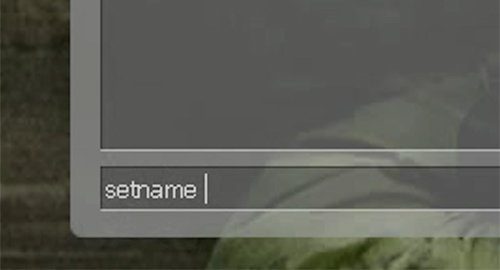
Этот способ того, как сменить ник в ксс 75, гораздо проще первого, но здесь могут возникнуть проблемы в открытии консоли игры.
Что же тогда делать? Нужно либо воспользоваться первым способом смены ника в CS:Source, либо включить консоль. Для этого нужно зайти в нужно зайти в «Настройки» и выбрать раздел «Клавиатура». После этого жмем «Дополнительно», где находим «Включить консоль (
Источник статьи: http://www.cscl.ru/readarticle.php?article_id=276
Как можно сменить ник в КС: Соурс
У игроков часто возникает необходимость смены псевдонима, или никнейма, для CS. Интерфейс CS: Source отличается от прошлых игр данной серии, поэтому многие не знают, как сменить ник в КС: Соурс.
Смена имени в КС: Соурс
В лицензионной версии игры отсутствует опция смены имени, изменить ник в Counter Strike: Source возможно при помощи редактирования учетной записи Steam.
Для этого необходимо выполнить следующие действия:
- Войти в аккаунт Steam в приложении или в браузере.
- Зайти во вкладку “Настройки”.
- В поле “Псевдоним” ввести новый ник, предварительно стерев старый.
- Нажать для сохранения данных кнопку “Ок”.
На ввод никнейма в Steam есть некоторые ограничения:
- все слова пишутся только латинскими буквами;
- не допускаются нецензурные слова и выражения;
- нельзя использовать в нике слова “Valve”, “Support”, “Steam”.
Если у вас лицензионная версия игры, то ник можно изменить прямо в учетной записи Steam.
Если все пункты были выполнены, то измененный ник отобразится в профиле.
Для КС, скачанной со сторонних ресурсов, существует большее количество возможностей смены ника. Первый способ заключается в использовании консоли. Ее нужно сначала активировать в настройках игры. Для смены псевдонима нужно открыть консоль нажатием кнопки “
” или “Ё” и прописать команду “setname (никнейм)”. Вместо “(никнейм)” вписывается желаемое имя аккаунта. После выполнения этих действий нажимается клавиша “Enter”, подтверждающая вносимые изменения.
В более ранних версиях игры имеется специальная функция, позволяющая изменить никнейм без использования сторонних команд.
- Открыть главное меню.
- Нажать на вкладку “Сетевой режим”.
- Зайти в графу “Дополнительно”.
- Найти параметр “Имя игрока” и вписать в него нужный псевдоним.
Если у игрока скачана версия № 80, то для изменения ника придется прибегнуть к переписыванию кода игры.
Для этого необходимо совершить следующие действия:
- Открыть Проводник Windows.
- Определить, на какой диск установлена CS: Source, и нажать на его иконку.
- Зайти в папку Program Files (x86).
- Перейти в папки Steam, Steamapps и Common.
- Нажать на игровую папку.
- Найти файл с наименованием игры и открыть его.
- Отыскать строку “Player Name = Your name” и вместо символов “Your name” вписать новое имя аккаунта.
Последний метод требует внимательности и осторожности – игрок рискует потерять сохраненный прогресс в игре.
В некоторых ситуациях файл может повредиться, и вход в CS будет невозможен. Чтобы не столкнуться с этой ситуацией, можно перед внесением изменений сохранить исходный файл в памяти компьютера.
Источник статьи: http://talkdevice.ru/kak-smenit-nik-v-ks-sours.html